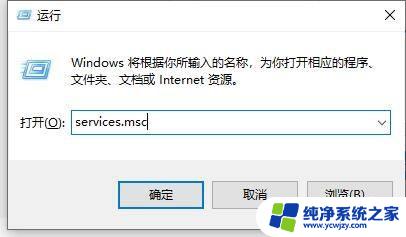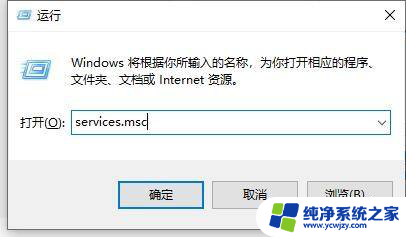电脑防火墙把网络拦截了 Win10关闭防火墙后无法访问互联网怎么办
更新时间:2023-12-22 15:06:12作者:yang
电脑已经成为人们生活中不可或缺的一部分,而网络更是让我们的生活变得更加便捷和丰富,有时候我们可能会遇到一些问题,比如电脑防火墙拦截了网络,导致我们无法访问互联网。特别是在使用Windows 10系统时,关闭防火墙后却依然无法解决这个问题。面对这样的困扰,我们应该如何解决呢?本文将为大家详细介绍解决方法。
Win10关闭防火墙还是被拦截的解决办法
1、首先使用快捷键“Win+R”打开运行,输入“services.msc”,回车确定。
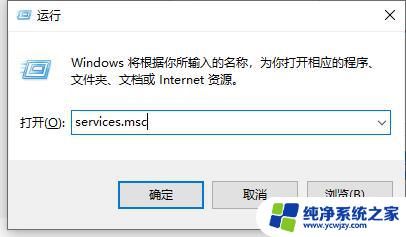
2、然后在服务中,我们可以找到“security center”,双击打开它。
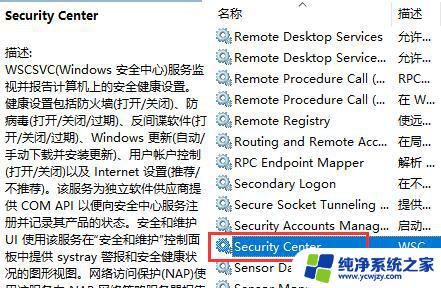
3、然后我们把“启动类型”更改为“禁用”。
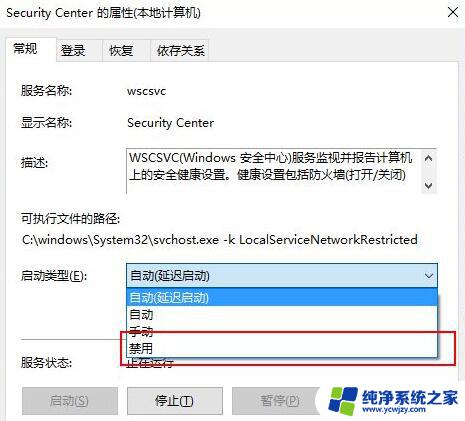
4、确定之后电脑需要重启,如果没有自动重启。我们手动重启电脑就可以了。
以上是电脑防火墙拦截网络的全部内容,如果您不了解,请按照小编的方法操作,希望能帮助到大家。